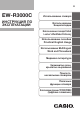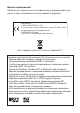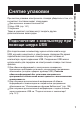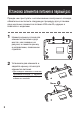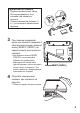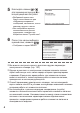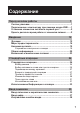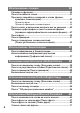R EW-R3000C Использование словаря ИНСТРУКЦИЯ ПО ЭКСПЛУАТАЦИИ Использование Энциклопедии Использование словаря Oxford Learner’s Wordfinder Dictionary Использование пособия Practical English Usage Использование Multilingual Word and Phrasebank Мировая литература Знаменитые речи, крылатые выражения Поиск по нескольким словарям Полезные функции словаря Использование функции ГОЛОВОЛОМКИ (Цифровые головоломки)
Важная информация! Обязательно хранить всю пользовательскую документацию под рукой, чтобы пользоваться ею для справки в будущем. Manufacturer: CASIO COMPUTER CO., LTD. 6-2, Hon-machi 1-chome, Shibuya-ku, Tokyo 151-8543, Japan Responsible within the European Union: CASIO EUROPE GmbH Casio-Platz 1, 22848 Norderstedt, Germany (Этот символ относится только к странам ЕС.) В данном руководстве обозначения TM и ® используются не всегда.
При снятии упаковки электронного словаря убедитесь в том, что в комплект поставки входит следующее: • Два щелочных элемента питания AA • Шнур USB (стр. 141) • Наушники Также в комплект поставки могут входить другие дополнительные аксессуары. Подключение к компьютеру при помощи шнура USB Перед началом работы Снятие упаковки Для подключения к компьютеру нужно использовать шнур USB, идущий в комплекте с электронным словарем.
Установка элементов питания в первый раз Прежде чем приступать к использованию электронного словаря, обязательно выполните следующую процедуру для установки двух щелочных элементов питания LR6 или AA, идущих в комплекте с изделием. 1 Нажмите крышку отсека для элементов питания в двух местах, как показано на рисунке, и снимите крышку в направлении, показанном стрелкой. 2 Установите два элемента и закройте крышку отсека для элементов питания.
Правильная установка • Пружина не выступает сбоку. • Лента расправлена, а не сложена под элементы питания. • Полюса элементов питания (+ и –) установлены правильным образом. 3 При помощи шариковой ручки или схожего предмета с заостренным концом нажмите кнопку RESET (СБРОС) на задней панели электронного словаря. • Для нажатия кнопки RESET (СБРОС) не используйте зубочистку, графитовый карандаш или какой-либо другой предмет, кончик которого может легко отломаться.
5 Используйте клавиши и для перемещения курсора (●) к интересующей вас настройке. • Выбранный здесь язык будет использоваться для отображения экранных сообщений, заголовков, текста значков и другого текста. • Все изображения экранов, использованные в данном руководстве, показаны при выбранном языке “Русский язык”. 6 После того как вы выберете нужный язык, нажмите . • Отобразится экран МЕНЮ. • Вы можете настроить яркость дисплея и другие параметры электронного словаря (стр. 120).
Яркость дисплея и время работы от элементов питания Вы можете регулировать яркость электронного словаря, выбирая один из пяти уровней. Подробные сведения см. в разделе “Настройка яркости панели” (стр. 121). • В заводских настройках выставлено значение 3. Если в течение 30 секунд не выполняется никаких операций, яркость дисплея автоматически снижается до уровня 1. Выполнение любой операции приведет к возвращению яркости дисплея на нормальный уровень.
Время работы от элементов питания Длительное использование высокого уровня яркости дисплея, продолжительная подсветка дисплея, а также частое использование функции произношения могут привести к уменьшению времени работы от элементов питания.
Содержание Перед началом работы 1 Снятие упаковки .....................................................................1 Подключение к компьютеру при помощи шнура USB .....1 Установка элементов питания в первый раз ....................2 Яркость дисплея и время работы от элементов питания ........5 Введение 12 Функции .................................................................................12 Меры предосторожности ....................................................16 Названия деталей...........
Использование словаря 39 Словари и функции..............................................................39 Поиск заглавного слова ......................................................41 Просмотр подробных сведений о слове (фразы, примеры, комментарии) ...............................................43 Просмотр фраз ......................................................................43 Просмотр примеров и комментариев ...................................
Мировая литература 72 Чтение сборника произведений мировой литературы......72 Знаменитые речи, крылатые выражения 73 Прослушивание сборника “Знаменитые речи, крылатые выражения” ...................................................73 Поиск по нескольким словарям 74 Поиск по нескольким словарям ........................................74 Поиск одного и того же слова по нескольким словарям (Поиск заглавного слова) ...........................
Изменение имени списка Избранное .................................105 Использование функции Библиотека.............................106 Что такое Библиотека? ........................................................106 Подготовка к использованию функции Библиотека ...........107 EX-word TextLoader ..............................................................107 Использование изображений ..............................................108 Использование карты памяти microSD...............................
Справочная информация 131 Экранные сообщения ........................................................131 Поиск и устранение неисправностей .............................133 Сброс настроек электронного словаря ..........................136 Замена элементов питания ..............................................138 Меры предосторожности при работе с элементами питания .....................................................138 Замена элементов питания .................................................
Функции Полезные функции, поддерживаемые всеми словарями ■ Значки Значки появляются в левой части экрана, если во время использования словаря или функции становятся доступны дополнительные операции. ■ Функция произношения ➜ стр. 31 Эта функция использует живой голос носителя языка для чтения некоторых английских слов. Слова, фразы и примеры предложений на английском языке, а также слова, фразы и примеры предложений на других языках читаются при помощи синтезатора речи (речевое воспроизведение текста).
● Проверка орфографии/поиск основной формы ■ Поиск в истории ➜ стр. 91 Введение Функция проверки орфографии/поиска основной формы выдает те результаты, написание которых напоминает введенное вами слово, либо результаты, которые похожи на основную форму слова. Чтобы повторно найти слово, которое вы недавно искали, просто выберите его в списке истории. ■ Переход к новому поиску ➜ стр. 92 Вы можете использовать слово из определения или комментария в качестве ключевого слова для нового поиска.
■ Просмотр фотографий Просмотр фотографий позволяет просматривать на дисплее электронного словаря изображения (в формате JPEG), хранящиеся на карте памяти microSD. Форматы экрана ➜ стр. 108 ■ Быстрый поиск При использовании Быстрого поиска список результатов обновляется при вводе каждого символа. • Вы можете также выбрать режим “Поиск слова”, при котором словарь ждет, пока вы не введете все слово, после чего будет выполнен поиск (стр. 122).
■ Экран предварительного просмотра примера/ комментария Если выполнять поиск примеров или комментариев нажатием клавиши , часть выделенного примера или комментария будет отображаться на нижней панели дисплея. ■ Количество позиций списка При поиске примеров, просмотре истории и других списков, на экране отображается общее количество результатов и количество отображаемых позиций. Указывается, что выделенный результат является 1 из 97 результатов.
Меры предосторожности При использовании электронного словаря всегда соблюдайте следующие меры предосторожности. • Ни в коем случае не подносите электронный словарь к огню. Это • • • • • • • • • 16 может привести к взрыву элементов питания и создает опасность возникновения пожара и получения травмы. Берегите изделие от чрезмерно высоких или низких температур. Не оставляйте электронный словарь под прямыми солнечными лучами, возле окна, обогревателя и т.д.
• Если вы используете кардиостимулятор или другое медицинское • • оборудование, держите электронный словарь подальше от вашей груди (нагрудного кармана и т.д.). Магнитное поле электронного словаря может повлиять на работу кардиостимулятора или другого оборудования. Если вы испытываете какие-либо странные ощущения, немедленно отойдите от электронного словаря и обратитесь к вашему врачу.
Шнур USB и разъем USB электронного словаря • Неправильное использование шнура USB может привести к его повреждению и создает опасность получения травмы, повреждения имущества, возникновения пожара и поражения электрическим током. Обязательно соблюдайте следующие правила. • Не ставьте на шнур USB тяжелые предметы и не подвергайте его воздействию тепла. • Не пытайтесь видоизменить шнур USB и не сгибайте его слишком сильно. • Не перекручивайте и не тяните за шнур USB.
Названия деталей ЖК-дисплей Клавиша ВКЛ/ВЫКЛ (стр. 23) Клавиатура (стр. 20) Гнездо наушников (стр. 80) Переключатель вывода звука (стр. 79, 80) Разъем USB (стр. 141) Динамик Крышка отсека для элементов питания (стр. 2, 140) Кнопка RESET (СБРОС) (стр. 3, 136) Гнездо/крышка гнезда для карты памяти microSD (стр. 112) Открывание электронного словаря Откройте электронный словарь, как показано на рисунке.
Общая информация Клавиши режима Клавиши символов 1 Включает и выключает питание. (стр. 23) 2 При каждом нажатии клавиши режима отображается привязанный к этой клавише начальный экран словаря (над каждой клавишей указаны два словаря). (стр. 24) 3 Нажимайте для ввода определенных символов (Ъ, Ё, З, Э, Х, Ю, Ь, ?, ✽), для доступа к справочной информации и т.д. (стр. 33, 35 и 45) • Нажмите клавишу следующую клавишу. и отпустите ее, а затем нажмите 4 Нажимайте эту клавишу для использования значков. (стр.
6 Нажимайте для просмотра фраз, когда на экране словаря отображается значок . (стр. 43) 7 Используйте эти клавиши для перемещения по содержимому экрана вверх и вниз. (стр. 27) Чтобы перейти к определению слова, расположенного перед , а затем . просматриваемым вами словом, нажмите Чтобы перейти к определению следующего слова, нажмите , а затем . 8 Нажимайте для просмотра примеров или комментариев, когда на экране словаря отображается значок или . (стр.
f Используйте эти клавиши для перемещения выделения или курсора вверх, вниз, налево или направо. (стр. 26) Если определение слишком большое и не помещается на экране, при нажатии этой клавиши содержимое экрана будет перемещаться построчно. и также используются для настройки громкости Клавиши звука. (стр. 80) g Нажимайте эту клавишу для удаления символа. (стр. 38) Чтобы изменить настройки электронного словаря, нажмите , после чего нажмите эту клавишу. (стр.
Включение и выключение питания Питание включается автоматически при открывании электронного словаря и автоматически выключается, когда вы его закрываете. • Вы можете также включать и выключать питание при помощи клавиши . • Питание также включается при нажатии клавиши режима. При включении питания отображается экран ввода ключевого слова (начальный экран) для выбранного словаря/режима. При нажатии отображается экран МЕНЮ.
Стандартные операции Выбор режима Вы можете выбрать необходимый режим, нажав соответствующую клавишу режима или воспользовавшись экраном МЕНЮ. ■ Выбор режима при помощи клавиши режима При каждом нажатии клавиши режима отображается привязанный к этой клавише начальный экран словаря (над каждой клавишей указаны два словаря). • Чтобы отобразить начальный экран второго словаря, указанного над кнопкой режима, нажмите , а затем клавишу режима.
3 Нажмите . • Отобразится начальный экран выбранного словаря/режима. Словари/режимы делятся на приведенные ниже категории. • Англ.яз.
Выбор заглавного слова или пункта на экране ■ Выбор заглавного слова или пункта на экране при помощи выделения или перемещения на него курсора (●) 1 При помощи клавиш со стрелками переместите выделение на заглавное слово или выберите интересующий вас пункт на экране. • На некоторых экранах вместо выделения вам следует переместить курсор (●) к тому пункту, который вы хотите выбрать. 2 Нажмите .
Перемещение между экранами Стрелка вверх ( ) или стрелка вниз ( ) в верхнем правом углу дисплея указывает на то, что вверху или внизу имеются дополнительные экраны. • • Нажмите или для перемещения между экранами (перемещение по страницам). или для Нажмите перемещения по строкам. Возврат к предыдущей операции Если при работе с электронным словарем вы совершите ошибку, вы можете вернуться к предыдущей операции, нажав .
Изменение вида экрана ■ Изменение языка дисплея Когда на дисплее отображается экран МЕНЮ, нажимайте а затем , чтобы переключаться между английским и русским языками. , • Все изображения экранов, использованные в данном руководстве, показаны при выбранном языке “Русский язык”. • Вы также можете поменять язык дисплея при помощи настроек языка (стр. 123).
■ Изменение формата экрана с данными При просмотре экрана с данными нажмите , а затем чтобы поменять формат экрана, как показано ниже.
■ Центрирование результатов поиска фраз или примеров При просмотре экрана с результатами поиска фраз или , а затем , чтобы расположить по примеров нажмите центру экрана фразы или примеры со словом, которое вы ввели первым. При каждом последующем нажатии клавиш по центру экрана будут отображаться фразы или примеры со вторым, третьим словом и т.д., как показано ниже.
• В приведенном выше примере показано как меняется экран • • при поиске примера для слов “by the way” в Англо-английском словаре. Вы можете центрировать до трех вводимых слов. Некоторое содержимое не поддерживает центрирование фраз и примеров. Поиск другого слова После просмотра определения слова вы можете найти другое слово, введя его с клавиатуры. • После ввода первой буквы вы вернетесь на экран ввода ключевого слова (начальный экран словаря), на котором вы можете ввести интересующее вас слово.
1 Когда в левой части экрана отображаются значки, нажмите . • При этом фокус дисплея переключается на значки. Это экран настроек. • Для выхода из экрана настроек снова нажмите или . 2 При помощи клавиш выделите функцию, и которую вы хотите выбрать. 3 Нажмите . • Отображающиеся значки зависят от текущей функции или • • 32 режима. Работа со значками описана в разделах, посвященных каждой из функций.
Использование Информации о словаре Информация о словаре содержит сведения о словарях/ режимах, которые поддерживают определенные типы поиска и другие функции. В ней также содержатся сведения (сокращения, инструкции по использованию и т.д.) о каждом словаре/режиме. ■ Просмотр словарей/режимов, которые поддерживают определенные типы поиска и другие функции 1 2 3 Нажмите для отображения экрана МЕНЮ. • Если отображается экран “Библиотека”, снова нажмите Нажмите , затем . .
2 Нажмите нажмите , а затем . • Эта функция не поддерживается в некоторых режимах, таких как Избранное и т.д. 3 При помощи клавиш и со стрелками выделите пункт информации, который вы хотите просмотреть, а затем нажмите . • Чтобы закрыть экран информации о словаре, нажмите 34 .
Вводите латинские и кириллические символы при помощи клавиатуры. При выборе метода поиска электронный словарь автоматически переключится на соответствующий тип текстового ввода (латинские или кириллические символы). • В данном руководстве рассматривается два типа вводимого текста: латинские символы (английский, немецкий, французский, испанский, итальянский) и кириллические символы (русский).
Правила ввода текста • Все символы вводятся в нижнем регистре, независимо от их обычного регистра. • Слова с дефисом пишите слитно, без дефиса. Например, для поиска слова “heaven-sent” введите “heavensent”. • Если амперсанд является частью слова или фразы, вводимой • • вами при поиске заглавного слова на английском языке, замените амперсанд на слово “and”. Например, для ввода “A & E” введите “aande”. При вводе нескольких слов (Поиск фраз, поиск примеров и т.д.
Ввод цифр Вы можете вводить цифры при редактировании имени в Избранное и в режиме цифровых головоломок. При входе в режим цифровых головоломок клавиатура автоматически переключается в режим ввода цифр. Пример: ввод числа 5 Когда на дисплее отображается экран цифровых головоломок, введите цифры при помощи клавиатуры. • Экран цифровых головоломок В данном примере: нажмите .
Исправление ошибки ввода Для исправления ошибок ввода или изменения ввода используйте любой из следующих методов. ■ Удаление символа 1 2 Используйте клавиши со стрелками и для перемещения курсора налево от символа, который вы хотите удалить. Нажмите Курсор . • Это приводит к удалению символа справа от текущего положения курсора. • Если нажать , когда курсор находится справа от последнего введенного символа, будет удален символ слева от курсора.
Словари и функции • Стандартные операции одинаковы почти во всех словарях. Любые различия упоминаются в разъяснениях для каждого отдельного словаря.
Словарь/ тезаурус Тип поиска Проверка Поиск орфографии и заглавного поиск основной слова формы Определение Английские английского устойчивые словосочетания * слова Английский словарьтезаурус Английские синонимы Британская и Определение американская английского культура слова Поиск фраз Стр. 51 Стр. 49 Стр. 41 – – – * Вы можете использовать Словарь английских устойчивых словосочетаний для поиска стандартных словосочетаний (устойчивых словосочетаний). (стр.
Поиск заглавного слова • Приведенные ниже объяснения и изображения экранов относятся к Англо-английскому словарю. 1 Выберите словарь, который вы хотите использовать (стр. 24). Убедитесь, что выделен значок “СЛОВО”. 2 Введите слово, которое вы хотите найти. В данном примере выполняется поиск слова “fish”. Список результатов обновляется при вводе каждой буквы слова.
3 Используйте , , и , чтобы выделить слово (заглавное слово), которое вы хотите выбрать, а затем нажмите . • Отобразятся результаты поиска. • Вы также можете искать слово, даже если вы не уверены в его правильном написании (стр. 45). , или , это означает, что доступна дополнительная информация. Чтобы узнать больше, см. приведенные ниже разделы. • Если вы видите на экране значок Значок Дополнительная информация Просмотр фраз с заглавным словом Стр. Стр. 43 Просмотр комментария к слову со значком Стр.
Просмотр подробных сведений о слове (фразы, примеры, комментарии) Если вы видите на экране значок , (пример) или (комментарий или рисунок), это означает, что доступна дополнительная информация. • Приведенные ниже объяснения и изображения экранов относятся к Англо-английскому словарю. Просмотр фраз Когда на экране отображается , вы можете просмотреть фразы с найденным вами словом. 1 Когда на экране отображается нажмите . , • Отобразится список результатов.
Просмотр примеров и комментариев Если на дисплее отображается или , то для просматриваемого вами слова имеется пример или комментарий. 1 Когда на дисплее отображается , нажмите или . Будет выделен значок . или 2 Используйте , , и , чтобы выделить значок, который вы хотите выбрать, . а затем нажмите • Отобразится соответствующий пример, комментарий или рисунок.
Поиск слова, в написании которого вы не уверены ■ Если вы не уверены в определенных буквах Если вы знаете сколько в слове букв, но не уверены в некоторых из них, вы можете ввести вместо этих букв символы подстановки одной буквы (?). Буквы, в которых вы не уверены: ad_ _t → ad??t ■ Если вы не уверены в количестве букв Если вы не уверены в том, сколько букв должно быть в определенном месте слова, используйте символ подстановки нескольких букв слова (✽).
3 4 Нажмите . • Отобразится список результатов, похожих на введенное вами ключевое слово. Используйте , , и , чтобы выделить слово, которое вы хотите выбрать, . а затем нажмите • Отобразится определение слова. • В одном ключевом слове вы можете ввести до 29 символов подстановки одной буквы (?). • Поиск невозможен в следующих случаях. • Если первым символом ключевого слова является символ подстановки одной буквы (?). • Если ключевое слово содержит более одного символа подстановки нескольких букв (✽).
Проверка орфографии и поиск основной формы (проверка орфографии/поиск основной формы) • Приведенные ниже объяснения и изображения экранов относятся к Англо-английскому словарю. • В дополнение к нахождению слов, написание которых напоминает введенное вами слово, электронный словарь также отобразит те слова, которые, по его мнению, похожи на основную (не измененную) форму введенного вами слова.
5 Используйте , , и , чтобы выделить слово, которое вы хотите выбрать, . а затем нажмите • Отобразится определение слова. • При проверке орфографии вы не можете использовать символ подстановки одной буквы (?) или символ подстановки нескольких букв (✽).
Поиск фраз • Приведенные ниже объяснения и изображения экранов относятся к Англо-английскому словарю. 1 2 Выберите словарь, который вы хотите использовать (стр. 24). 3 Введите слова, которые должны присутствовать во фразах. При помощи клавиш и выделите “ФРАЗА”. • В Словаре идиом английского языка выделите “ИДИОМА”. В Словаре фразовых глаголов английского языка выделите “ФРАЗ.ГЛ.”. При вводе нескольких слов, разделяйте их при помощи пробела.
5 Используйте , , и , чтобы выделить фразу, которую вы хотите выбрать, а затем нажмите . • Отобразится значение фразы. • В Словаре идиом английского языка отображаются значения идиом, а в Словаре фразовых глаголов английского языка отображаются значения фразовых глаголов. • При выполнении этого типа поиска вы не можете использовать символ подстановки одной буквы (?) или символ подстановки нескольких букв (✽).
Поиск примеров • Приведенные ниже объяснения и изображения экранов относятся к Англо-английскому словарю. 1 2 3 Выберите словарь, который вы хотите использовать (стр. 24). При помощи клавиш и выделите “ПРИМЕР”. Введите слова, которые должны присутствовать в примерах. При вводе нескольких слов, разделяйте их при помощи пробела. Чтобы в данном примере ввести “return” и “to”, введите “return to”. 4 Нажмите . • Отобразится список результатов.
5 Используйте , , и , чтобы выделить пример, который вы хотите выбрать, а затем нажмите . • Отобразится значение примера. • При выполнении этого типа поиска вы не можете использовать символ подстановки одной буквы (?) или символ подстановки нескольких букв (✽).
Поиск стандартных словосочетаний (Поиск устойчивых словосочетаний) • Поиск устойчивых словосочетаний выполняется при помощи Словаря английских устойчивых словосочетаний. 1 Нажмите . • Если экран ввода ключевого слова при этом не отображается, повторите операцию выбора словаря. 2 При помощи клавиш и выделите “УСТ. СЛОВ.”. 3 Введите слово, которое вы хотите найти. При вводе нескольких слов, разделяйте их при помощи пробела. Чтобы в данном примере ввести “take” и “back”, введите “take back”.
6 Используйте , , и , чтобы выделить устойчивое словосочетание, которое вы хотите выбрать, а затем . нажмите • Отобразятся устойчивые словосочетания для данного слова. • При выполнении этого типа поиска вы не можете использовать символ подстановки одной буквы (?) или символ подстановки нескольких букв (✽).
Поиск информации в Энциклопедии • Вы можете использовать функции поиска заглавного слова и графического поиска, чтобы найти необходимую информацию. • Ниже описывается процедура выполнения поиска заглавного 1 2 3 Выберите словарь, который вы хотите использовать (стр. 24). При помощи и выделите “СЛОВО”. • В энциклопедии “Британника” русская при помощи клавиш и выберите либо “СЛОВО” (для ввода русских слов), либо “АНГЛ” (для ввода английских слов). Использование Энциклопедии • слова.
4 При помощи клавиш , , и выделите слово (заглавное слово), которое вы хотите выбрать, а затем нажмите . • Отобразятся результаты поиска. • Если вы не уверены в написании слова, см. стр. 45. , это означает, что имеется • Если вы видите на экране значок комментарий. Подробную информацию см. в разделе “Просмотр примеров и комментариев” на стр. 44.
Использование изображений для поиска информации (Графический поиск) 1 Выберите словарь, который вы хотите использовать (стр. 24). 2 Используя клавиши и поиск”, а затем нажмите выделите пункт “Графический . • Отобразится список результатов. 3 Используя клавиши , , , , и перемещайте выделение к пункту, который требуется выбрать, а затем нажмите . • В данном примере мы выберем “Specialized fields”. • Повторяйте описанное действие столько раз, сколько потребуется для перехода к искомому изображению.
Поиск по ключевому слову (Ключевое слово) 1 На экране МЕНЮ выберите “Oxford Learner’s Wordfinder Dictionary” (стр. 24). Убедитесь, что выделен пункт “КЛЮЧ. СЛ.”. 2 Введите слово на английском языке, которое вы хотите найти. В данном примере выполняется поиск слова “enjoy”. Список результатов обновляется при вводе каждой буквы слова. 3 Используя клавиши , , и , перемещайте выделение к английскому слову (ключевому слову), которое требуется выбрать, а затем нажмите .
Поиск по родственным словам (Родственное слово) 1 На экране МЕНЮ выберите “Oxford Learner’s Wordfinder Dictionary” (стр. 24). 2 Используя клавиши 3 Введите слово на английском языке, которое вы хотите найти. и выделите пункт “РОДСТВ.”. 4 5 Нажмите . • Отобразятся родственные слова. Используя клавиши , , и , перемещайте выделение к родственному слову на английском языке, которое требуется выбрать, а затем нажмите . • Отобразится объяснение родственного слова.
Поиск примеров (Поиск примеров) 1 На экране МЕНЮ выберите “Oxford Learner’s Wordfinder Dictionary” (стр. 24). 2 Используя клавиши 3 Для поиска примеров выполните шаги с 3 по 5, как описано в параграфе “Поиск примеров” в разделе “Использование словаря” (стр. 51). • При и , выделите пункт “ПРИМЕР”. выполнении этого типа поиска вы не можете использовать символ подстановки одной буквы (?) или символ подстановки нескольких букв (✽).
Выполнение поиска тем 1 На экране МЕНЮ выберите “Oxford Learner’s Wordfinder Dictionary” (стр. 24). 2 Используя клавиши и , выделите “Поиск по темам”, а затем нажмите . • Отобразится список тем. 3 Используя клавиши , , и , перемещайте выделение к теме, которую требуется выбрать, а затем нажмите . • Отобразятся слова, относящиеся к выбранной теме.
Поиск по ключевому слову (Ключевое слово) 1 На экране МЕНЮ выберите “Practical English Usage” (стр. 24). Убедитесь, что выделен пункт “КЛЮЧ. СЛ.”. 2 Введите выражение на английском языке, которое вы хотите найти. В данном примере выполняется поиск слова “too”. Список результатов обновляется при вводе каждой буквы слова. 3 Используя клавиши , , и , перемещайте выделение к английскому выражению (ключевому слову), которое требуется выбрать, а затем нажмите . • В данном примере мы выберем “too (adverb)”.
Выполнение поиска тем 1 На экране МЕНЮ выберите “Practical English Usage” (стр. 24). 2 Используя клавиши и , выделите “Тема”, а затем нажмите . • Отобразится список тем. Используя клавиши , , и , перемещайте выделение к списку тем, который требуется выбрать, а затем нажмите . • В данном примере мы выберем “verbs, tense and aspect”. 4 Используя клавиши , , и , перемещайте выделение к пункту, который требуется выбрать, а затем нажмите .
Поиск по номеру позиции 1 На экране МЕНЮ выберите “Practical English Usage” (стр. 24). 2 Используя клавиши и выделите пункт “Список . номеров”, а затем нажмите 3 Используя клавиши , , и перемещайте выделение к пункту, который требуется выбрать, а затем нажмите . 4 Используя клавиши , , и , перемещайте выделение к пункту, который требуется выбрать, а затем нажмите . • Повторяйте описанное действие столько раз, сколько потребуется для отображения объяснения английского выражения.
Поиск эквивалентов слова на шести языках Вы можете воспользоваться описанной в этом разделе процедурой для поиска заглавного слова и просмотра эквивалентов этого слова на британском английском, американском английском, французском, немецком, итальянском, испанском и русском языках. В следующем примере показано как искать слово на американском английском. Кроме выбора языка в шаге 2 данной процедуры, все остальные шаги одинаковы для всех языков.
4 При помощи клавиш , , и выделите слово (заглавное слово) на американском английском, которое вы хотите выбрать, а затем нажмите . • Введенное вами слово отобразится на всех доступных языках. • В приведенной ниже таблице показано, где можно найти дополнительную информацию. 66 Чтобы получить информацию о следующем: Читайте здесь: Что делать, если вы не уверены в правильном написании слова Стр. 45 Поиск фраз Стр.
Поиск фраз по категориям (Поиск фраз) Вы можете использовать поиск фраз для нахождения эквивалента фразы на британском английском, американском английском, французском, немецком, итальянском, испанском и русском языках. В следующем примере показано как найти фразу на американском английском. Кроме выбора языка в шаге 2 данной процедуры, все остальные шаги одинаковы для всех языков. 1 На экране МЕНЮ выберите “Multilingual Word and Phrasebank” (стр. 24).
5 При помощи клавиш , , и выделите пункт, который вы хотите выбрать, а затем нажмите . • В данном примере мы выбрали “Sport”. 6 При помощи клавиш , , и выделите пункт, который вы хотите выбрать, а затем нажмите . • В данном примере мы выбрали “Can I go fishing?”. 7 При помощи клавиш , , и выделите пункт, который вы хотите выбрать, а затем нажмите . • Отобразятся эквивалентные фразы на всех доступных языках.
Поиск фраз по словам (Поиск фраз) Вы можете использовать поиск фраз для нахождения эквивалента фразы на британском английском, американском английском, французском, немецком, итальянском, испанском и русском языках. В следующем примере показано как искать фразу на американском английском. Кроме выбора языка в шаге 2 данной процедуры, все остальные шаги одинаковы для всех языков. 1 2 На экране МЕНЮ выберите “Multilingual Word and Phrasebank” (стр. 24).
6 При помощи клавиш , , и выделите фразу, которую вы хотите выбрать, а затем нажмите . • Отобразятся эквивалентные фразы на всех доступных языках. • При выполнении этого типа поиска вы не можете использовать символ подстановки одной буквы (?) или символ подстановки нескольких букв (✽).
Чтение слова или фразы Используя следующую процедуру вы можете воспроизвести найденное слово или фразу при помощи синтезатора речи (речевое воспроизведение текста). • Эта функция не позволяет воспроизводить русские слова или фразы. 1 При отображении экрана со словом или фразой нажмите . • Появится значок ,а также значок, указывающий язык произношения. Кроме того, будет выделено читаемое слово или фраза. 2 При помощи клавиш и выделите слово или фразу, которую вы хотите воспроизвести.
Чтение сборника произведений мировой литературы 1 На экране МЕНЮ выберите “100 works of World Literature” (стр. 24). 2 Используя клавиши и , переместите выделение к желаемому методу поиска, а затем нажмите . • Отобразится список произведений. • Если выбрано “Произведение, показанное в прошлый раз”, то вместо списка слов отобразится текст произведения. 3 Используя клавиши и , перемещайте выделение к пункту, который требуется выбрать, а затем нажмите .
Прослушивание сборника “Знаменитые речи, крылатые выражения” На экране МЕНЮ выберите “Remarkable Speeches and Words Ver.3” (стр. 24). 2 Используя клавиши и , перемещайте выделение к пункту, который требуется выбрать, а затем нажмите . Мировая литература 1 • Отобразится список знаменитых выступлений и высказываний. 3 • Отобразится текст выбранного выступления или высказывания. • Как только начнется воспроизведение, оно будет продолжаться без остановок в местах значков .
Поиск по нескольким словарям Вы можете ввести слово и искать в словарях/режимах либо само слово, либо примеры или фразы с этим словом. • Используйте “Мультипоиск по английским словарям” для • • 74 ввода и поиска английских слов, или “Мультипоиск по русским словарям” для ввода и поиска русских слов.
Поиск одного и того же слова по нескольким словарям (Поиск заглавного слова) • В приведенном ниже примере и на изображениях экранов показан поиск английского слова при помощи функции “Мультипоиск по английским словарям”. 1 . Введите слово, которое вы хотите найти. • Список результатов обновляется при вводе каждой буквы слова. 3 При помощи клавиш , , и выделите слово, которое вы хотите выбрать, а затем нажмите .
Поиск примеров и фраз по нескольким словарям (Поиск примеров и фраз) • В приведенном ниже примере и на изображениях экранов показан поиск английского слова при помощи функции “Мультипоиск по английским словарям”. 1 2 Нажмите . • Для ввода и поиска русского слова нажмите , а затем . нажмите • Убедитесь, что выделено “СЛОВО”. При помощи клавиш и выделите “ПРИМЕР” для поиска примеров или “ФРАЗА” для поиска фраз. • “ПРИМЕР” (поиск примеров) не доступен в режиме “Мультипоиск по русским словарям”.
5 При помощи клавиш , , и выделите фразу, которую вы хотите выбрать, а затем нажмите . • Примите к сведению, что при поиске примеров или фраз вы не можете вводить слова с символами подстановки одной буквы (?) или символами подстановки нескольких букв (✽).
Задание порядка отображения словарей в списке результатов Воспользуйтесь приведенной ниже процедурой, чтобы задать порядок отображения словарей при отображении результатов поиска по нескольким словарям. 1 2 3 Нажмите , а затем . При помощи клавиш и переместите курсор (●) к “Приоритетные установки”, а затем нажмите . При помощи клавиш и переместите курсор (●) к тому пункту, который вы хотите изменить. • Для изменения настроек поиска примеров выберите “Настройка поиска примеров”.
Использование функции произношения Функция произношения использует голос носителя языка для чтения некоторых английских слов и предложений. Кроме того, вы можете воспроизвести слова, фразы и примеры, а также другой текст, при помощи синтезатора речи. Перед использованием функции произношения Вы можете слушать чтение слов, примеров и т.д. при помощи встроенного динамика или через наушники, идущие в комплекте. ■ Важная информация! • • • • электронным словарем.
■ Использование наушников 1 Подключите наушники к электронному словарю. • Убедитесь в том, что вы плотно вставили штекер. 2 Чтобы воспользоваться наушниками, установите переключатель вывода звука сбоку электронного словаря в положение “PHONES” (НАУШНИКИ). ■ Для регулировки уровня громкости, если звук не выводится 1 Нажмите или . , а затем • Отобразится экран “Громкость”. 2 Используйте (увеличение) или (уменьшение) для настройки громкости. Когда все будет готово, нажмите .
Прослушивание произношения носителя языка Вы можете прослушать произношение носителя языка при следующих условиях. Условие Описание На экране с определением отображается . Обозначает, что доступно произношение носителя языка. На экране с определением отображается английское слово. Электронный словарь выполнит поиск произношения носителя языка для выбранного слова. Если имеется произношение носителя языка, вы сможете воспроизвести его. Имеется запись произношения приблизительно 100 000 слов.
1 Когда отображается экран со словом или объяснением, нажмите . • Таким образом выбирается одно из слов, для которых можно прослушать произношение, и на дисплее появляются обозначения , и . 2 3 4 При помощи клавиш , , и выберите английское слово, которое вы хотите услышать. Нажмите . • Будет воспроизведено произношение выбранного слова. • Если имеется несколько вариантов произношения (например, различное произношение для существительного и глагола), то на дисплее появится список вариантов.
Прослушивание произношения при помощи синтезированной речи Находясь на экране с определением или комментарием вы можете воспроизвести слова, фразы и примеры для всех встроенных языков. • При работе в некоторых словарях звук может отсутствовать. • Для каждого словаря предварительно установлен соответствующий язык произношения, но функция чтения в некоторых словарях выключена. Если для используемого вами словаря функция чтения выключена, вы можете выбрать интересующий вас язык произношения.
Изменение настройки произношения Вы можете воспользоваться описанной ниже процедурой для изменения настроек функции произношения в текущем режиме или для выключения функции произношения. В начальных заводских настройках для каждого режима задан свой язык по умолчанию. • Вы не можете самостоятельно менять настройки языка при использовании функции произношения вместе с “Multilingual Word and Phrasebank” и “Remarkable Speeches and Words”.
Использование “Мой словарь” Вы можете использовать “Мой словарь” для записи часто используемых словарей/режимов и другой информации, чтобы иметь возможность быстрого доступа к ним. • Вы также можете записывать в “Мой словарь” текстовые файлы, добавленные вами в Библиотеку. ■ Добавление записи в “Мой словарь” 1 На экране МЕНЮ выделите на тот словарь/режим, который вы хотите записать в “Мой словарь” (стр. 24).
■ Просмотр записи, сделанной в “Моем словаре” 1 На экране МЕНЮ выберите “Мой Словарь” (стр. 24). 2 При помощи клавиш и выделите запись, которую вы хотите открыть, . а затем нажмите ■ Удаление записи в “Моем словаре” 1 На экране МЕНЮ выберите “Мой Словарь” (стр. 24). 2 При помощи клавиш и выделите запись, которую вы хотите удалить. 3 Нажмите . Не удалять. Удалить только выделенную запись. Удалить все записи.
Дополнительный поиск (Поиск в многооконном режиме) При просмотре экрана с определением или комментарием вы можете разделить экран на верхнюю и нижнюю панели, и искать другое слово. • Вы можете использовать Информацию о словаре (стр. 33), чтобы узнать названия словарей/режимов, в которых можно выполнить поиск с использованием этой функции.
5 При помощи клавиш и выберите интересующий вас словарь/режим. 6 При помощи клавиш , , и выделите слово, которое вы хотите найти, а затем нажмите . • В нижней панели разделенного экрана появится определение слова. • Для перемещения по содержимому нижней панели используйте клавиши , , и . 7 Нажмите . • Отобразится определение или комментарии к слову, которое находилось в нижней панели в приведенном выше шаге 6.
Дополнительный поиск (Ограничения/Особенности поиска) Когда отображается список результатов поиска фраз или примеров, вы можете добавить слова или указать порядок слов, тем самым уменьшая количество результатов поиска. • Вы можете использовать Ограничения/Особенности поиска во время поиска фраз или примеров. • Вы можете использовать Информацию о словаре (стр. 33), чтобы узнать названия словарей/режимов, которые поддерживают эту функцию.
4 При помощи клавиш , , и выделите пример или фразу, которую вы хотите найти, а затем . нажмите • Вы можете ввести слово длиной до 30 символов. Использование символа подстановки одной буквы (?) и символа подстановки нескольких букв (✽) не поддерживается.
Дополнительный поиск (Проверка орфографии/поиск основной формы) При выполнении поиска Слова в словаре с поддержкой Проверки орфографии/поиска исходной формы, вы можете использовать данную процедуру для проверки орфографии слова или для поиска исходной формы слова, когда вы знаете только его измененную форму. 1 Если слово с использованным вами написанием отсутствует в списке результатов поиска, . нажмите • В настоящем примере мы введем “ailand” и нажмем . • Отобразится список соответствующих слов.
Повторный просмотр недавно найденного слова (Поиск в истории) Каждый раз, когда вы ищете слово, оно сохраняется в памяти истории. Вы можете просматривать содержимое памяти истории для определенного словаря или для всех словарей сразу. Для повторного просмотра недавно найденного слова откройте список истории и выберите интересующее вас слово (Поиск в истории). • В памяти истории может одновременно находиться до 1000 • слов.
■ Выполнение поиска в истории для всех словарей 1 Нажмите нажмите , а затем . В списке будет выделено слово, которое вы искали последним. Указывается тип словаря. 2 При помощи клавиш , , и выделите слово, которое вы хотите найти повторно, а затем . нажмите • Отобразится определение выбранного вами слова. Удаление записей из памяти истории Вы может использовать любую из следующих трех процедур для удаления записей из памяти истории.
3 Нажмите . Удаление одной записи Удаление записей определенного словаря • Если нажать в шаге 1, то отобразится история для всех словарей. В этом случае появится экран с сообщением “Удалить Истории всех разделов”. 4 При помощи клавиш со стрелками и переместите курсор (●) к интересующему вас типу удаления и нажмите . • Будет удалена история в соответствии с процедурой, выполненной вами в предыдущих шагах.
Поиск слов с экрана с определением или комментарием (Переход к новому поиску) Выполните следующую процедуру, если в качестве ключевого слова следующего поиска вы хотите использовать слово из определения или комментария. Вы также можете выполнить поиск примеров и фраз с интересующим вас словом. • Вы можете использовать Информацию о словаре (стр. 33), чтобы узнать названия словарей/режимов, в которых можно выполнить поиск с использованием этой функции.
4 При помощи клавиш , , и выделите словарь, который вы хотите использовать, а затем . нажмите • Отобразится список слов, которые полностью соответствуют или похожи на выбранное вами слово. • Если выделенное слово является множественной (например, “dishes”), сравнительной (например, “bigger”) или какой-либо другой формой, которая получается в результате добавления суффикса к исходному слову, поиск будет выполнен по исходному слову (“dish”, “big” и т.д.).
Изменение размера символов на экране (Изменение масштаба) Вы можете использовать операцию изменения масштаба для изменения размера символов текста на экране со списком, определением или комментарием. ■ Изменение размера символов на экране Когда на дисплее отображается экран со списком, определением или комментарием, нажмите . • При каждом нажатии • размер символов меняется в следующем порядке 16 точек → 24 точки → 12 точек → 16 точек и т.д.
Избранное Избранное позволяет сохранять заглавные слова для запоминания. Функция маркера позволяет выделять слова одним из трех цветов. Если потребуется, вы можете даже скрыть выделенные слова. • Можно создать до шести различных списков Избранное, и каждый такой список может содержать до 300 заглавных слов. • В качестве заглавных слов можно сохранять слова, примеры или фразы. • Вы не можете сохранять слова в Избранное из следующих источников.
4 При помощи клавиш , , и переведите курсор в конечную точку выделения. • При перемещении курсора происходит выделения текста. 5 После выделения интересующего вас текста нажмите . • Выделение будет применено и курсор поменяет цвет на зеленый (это означает, что он готов для выбора новой начальной точки). Если вы хотите выделить другой текст, повторите шаги с 2 по 5. • На одном экране с заглавным словом можно выделить до 10 участков.
Отмена выделения текста 1 На экране с заглавным словом, на котором находится текст, выделение которого вы хотите отменить, нажмите . • Или выберите значок <Маркер>. • Информация об отображении экрана с заглавным словом, на котором находится текст, выделение которого вы хотите отменить, приведена в процедуре “Просмотр, выделение и удаление сохраненного заглавного слова” (стр.101). 2 3 Нажмите . При помощи клавиш и выберите <Ластик> и нажмите . • На дисплее появится зеленый курсор (■).
Просмотр, выделение и удаление сохраненного заглавного слова Вы можете настроить содержание экрана при просмотре Избранное. Используя эти настройки вы можете указать, какие заглавные слова должны появляться, можете скрыть слова, выделенные определенным цветом, или настроить другие параметры, позволяющие повысить эффективность тренировок. 1 Нажмите . , а затем • Отобразится меню Избранное. • Можно также открыть меню Избранное, выбрав на экране МЕНЮ “Избранное”. (стр.
Уточнить Скрыть Отображаются все сохраненные заглавные слова. Отображается выделенный текст. Отображаются только заглавные слова, выделенные пурпурным. Скрывается текст, выделенный пурпурным. Отображаются только заглавные слова, выделенные желтым. Скрывается текст, выделенный желтым. Скрывается текст, выделенный голубым. Отображаются только заглавные слова, выделенные голубым. Скрывается весь выделенный текст. Отображаются только заглавные слова с флажками.
4 После настройки параметров при помощи клавиш выберите интересующее вас Избранное и нажмите и . • Отобразится экран указателя сохраненных заглавных слов. Название словаря Порядковый номер выбранного заглавного слова/ Общее количество заглавных слов в текущем избранном Заглавное слово Цвет маркера Флажок Предварительный просмотр На экране указателя сохраненных заглавных слов поддерживаются следующие операции.
Функция Операция Удаление отдельного заглавного слова 1. Выберите заглавное слово, которое вы хотите .*2 удалить, и нажмите 2. На появившемся экране выбора способа удаления выберите “Удалить выбранное (1)” и . нажмите Удаление только заглавных слов с флажками из отображаемого списка Избранное 1. Нажмите .*2 2. Выберите “Удалить отмеченные слова” и . нажмите 3. Выберите “Да” и нажмите . Удаление всех заглавных слов из отображаемого списка Избранное .*2 1. Нажмите 2. Выберите “Удал. данные из отобр.
Изменение имени списка Избранное 1 2 Нажмите , а затем . • Можно также открыть меню Избранное, выбрав “Избранное” на экране МЕНЮ. (стр. 24) При помощи клавиш . нажмите и выберите “Переименовать” и • Отобразится указатель для списка Избранное. 3 При помощи клавиш и выберите Избранное, которое хотите переименовать, и нажмите . • Отобразится экран с текущим именем выбранного списка Избранное. 4 5 Удалите текущее имя и введите новое.
Использование функции Библиотека Что такое Библиотека? Библиотека работает вместе с компьютером и картой памяти, расширяя функциональность электронного словаря. В самом начале, после приобретения электронного словаря, Библиотека пуста. Вы можете сохранять на электронном словаре текст для последующего просмотра, а также просматривать изображения с карты памяти. Библиотека поддерживает следующие операции. • Использование специального программного обеспечения EX-word • • TextLoader (стр.
• Правильная работа может быть невозможна при определенных • • конфигурациях системы (частота процессора, емкость жесткого диска, объем оперативной памяти и т.д.). Правильная работа не гарантируется на компьютерах, чья операционная система была обновлена до Windows 2000 Professional, XP Home Edition, XP Professional, Windows Vista или Windows 7. Для получения новейшей информации о программном обеспечении посетите веб-адрес, указанный внизу. http://www.casio.
Использование изображений Вы можете просматривать на дисплее электронного словаря изображения (в формате JPEG), хранящиеся на карте памяти microSD. Вы можете также использовать изображения в качестве фоновых изображений экрана меню и экрана выключения питания электронного словаря. Обязательно сохраняйте изображения на компьютере и т.п.
5 Если изображения находятся внутри папки, выберите папку при помощи клавиш и , а затем нажмите для отображения содержимого папки. 6 При помощи клавиш и изображение и нажмите выберите интересующее вас . • Отобразится изображение. • Отображение изображения большого размера может занять некоторое время. Масштабирование изображений При отображении изображения вы можете воспользоваться значками <Увелич.> и <Уменьш.> для увеличения и уменьшения масштаба (два уровня), как показано ниже.
2 При помощи клавиш . и выберите категорию и нажмите • Отобразится сообщение “Сохранено.” и устройство вернется к экрану выбора изображений. • Изображение сохраняется во встроенной памяти словаря, и потому оно доступно даже после извлечения карты памяти microSD. • Чтобы удалить сохраненное изображение, при помощи клавиш и выберите категорию, которой назначено это изображение, и нажмите . Отобразится экран “Изменить регистрацию и выберите “Восстан. экран экранов”. При помощи клавиш выбран.
Важная информация! • Используйте только карты памяти microSD и microSDHC. При использовании карт памяти другого типа правильная работа не гарантируется. • При использовании карты памяти microSD никогда не делайте следующее. - Не извлекайте карту памяти microSD. - Не подключайте и не отключайте шнур USB. - Не выключайте электронный словарь или компьютер. - Не выходите из EX-word TextLoader или Windows.
■ Установка и извлечение карты памяти microSD 1 Выключите электронный словарь. • Убедитесь, что питание выключено. 2 Откройте крышку гнезда для карты памяти microSD. 3 Держите карту памяти microSD стороной с вырезом как показано на рисунке, и вставьте ее в гнездо. Извлечение карты памяти microSD Нажмите на карту памяти microSD, вдавливая ее в гнездо, и отпустите. В результате карта частично выйдет из гнезда. Возьмитесь за карту и извлеките ее из гнезда.
Цифровые головоломки Правила головоломки “Стандарт” В соответствии с цифрами, которые уже стоят в блоке 3 х 3, в клетке ★ может находиться цифра 6 или 7. Но так как в верхней строке квадрата уже стоит цифра 7, в клетке ★ может находиться только цифра 6. Экран этой головоломки представляет собой квадрат 9 x 9, разбитый на девять блоков 3 x 3. В клетках должны быть расставлены цифры от 1 до 9 так, чтобы в каждой строке, в каждом столбце и в каждом блоке 3 x 3 каждая цифра встречалась бы только один раз.
Правила головоломки “Знаки неравенства” Цифра, стоящая в клетке ★, должна быть меньше 3, следовательно это может быть либо 2, либо 1. Но так как в верхней клетке этого столбца уже стоит цифра 1, то в клетке ★ должна стоять цифра 2. Экран этой головоломки представляет собой квадрат 5 x 5 с расставленными цифрами и знаками неравенства (> и <). В каждой строке и столбце могут содержаться цифры от 1 до 5, при этом каждая цифра должна встречаться только один раз в каждом горизонтальном и вертикальном ряду.
Правила головоломки “Вычитание” Результат вычисления, указанный слева от клетки ★, имеет знак минус, а значит он получен путем вычитания, поэтому число, стоящее в клетке ★, может быть либо 5 (5-3=2), либо 1 (3-1=2). Но так как в верхней клетке этого столбца уже стоит цифра 1, то в клетке ★ может стоять только цифра 5. Экран этой головоломки представляет собой квадрат 5 x 5 с расставленными цифрами и результатами вычислений.
Решение головоломок Для решения любого типа головоломок (Стандарт, Знаки неравенства, Вычитание) используется одна и та же процедура, за исключением этапа выбора головоломки, описанного в пункте 2 ниже. В качестве примера далее приводится описание тренировочного окна головоломки “Стандарт”. 1 На экране МЕНЮ выберите “ГОЛОВОЛОМКИ” (стр. 24). 2 Используя клавиши и выделите “Стандартная ГОЛОВОЛОМКА”, затем нажмите .
5 Используя клавиши , , и , выберите клетку, в которую следует вставить цифру, затем с помощью клавиш для ввода цифр введите необходимую цифру. Затраченное время (до 9 часов, 59 минут, 59 секунд) Также отобразится наилучший результат решения текущей головоломки, если вы не находились на тренировочном экране. Временный ввод нескольких цифр Если на данном этапе в клетку подходит несколько вариантов, и клавишу нажмите для ввода цифр, чтобы ввести в клетку несколько цифр.
7 Используя клавиши и , перемещайте курсор (●) к . требуемому варианту, а затем нажмите • При выборе пункта “Проверить ответы” приблизительно на одну секунду отобразится сообщение с результатами, а затем откроется экран, описанный далее. • Если вы заполнили головоломку правильно: Если вы решили головоломку на тренировочном экране, на дисплее появится время, потраченное вами на решение.
Просмотр 10 наилучших результатов решения головоломки Для просмотра 10 наилучших результатов для каждой головоломки выполните действия, описанные далее. 10 наилучших результатов решения головоломки обновляются автоматически. Также при необходимости можно удалить текущие сохраненные результаты. • Обратите внимание, что время решения головоломки, исправленной с помощью функции “Отобразить неправильные ответы” (стр. 118) не будет включено в 10 наилучших результатов для этой головоломки.
Изменение настроек электронного словаря Используйте следующую процедуру для изменения настроек словаря. 1 Когда на дисплее отображается начальный экран МЕНЮ или начальный экран какоголибо словаря/режима, нажмите и . • Отобразится экран изменения настроек. • Если на начальном экране МЕНЮ нажать , а затем , то отобразятся все доступные настройки (кроме языка Настройка языкового произношения*). * Для некоторого содержимого Настройка языкового произношения недоступна.
Конфигурация Вы можете включить или выключить звук нажатия клавиш. В начальных заводских настройках звук нажатия клавиш выключен. • • ВКЛ: при нажатии клавиш раздается звук ВЫКЛ: при нажатии клавиш звук не раздается При помощи клавиш со и переместите стрелками курсор (●) к интересующей вас . настройке и нажмите Автоматическое выключение При помощи этой настройки можно задать через сколько времени будет срабатывать функция Aвтоматического выключения (стр. 23).
Продолж. подсв. Выполните следующую процедуру, чтобы указать, как долго должен светиться дисплей на уровне, указанном в поле “Настройка яркости панели”. При помощи клавиш и переместите курсор (●) на интересующее вас время и нажмите . Быстрый поиск Вы можете включить Быстрый поиск (вкл), при котором список результатов поиска будет обновляться при вводе каждого символа, или Поиск слов (выкл.), при котором поиск будет выполнен только после ввода всего слова.
Настройка языка Вы можете использовать приведенную ниже процедуру для переключения языка экранных сообщений, названий, значков и т.д. с pусского языка на английский и обратно. В начальных заводских настройках выставлен “Русский язык”. • Чтобы изменить настройки языка, вы должны нажать , а затем , когда в шаге 1 процедуры на стр. 120 отображается начальный экран МЕНЮ. При помощи клавиш и переместите курсор (●) на интересующую вас настройку и .
Настройка языкового произношения Используйте эту настройку для изменения настроек языка функции произношения для режима, в котором находился электронный словарь на момент отображения экрана Настройки произношения, или для выключения произношения. В начальных заводских настройках для каждого режима задан свой язык по умолчанию. • Вы не можете изменить настройку языка при использовании функции произношения вместе с “Multilingual Word and Phrasebank” и “Remarkable Speeches and Words”.
Настройка закладок Вы можете вставлять закладки в “100 works of World Literature” или текстовые файлы, чтобы при необходимости легко найти нужное место. ■ Вставка закладки 1 Выведите на экран место (страницу), в котором вы хотите вставить закладку. Далее, и . нажмите 2 При помощи клавиш , , и выберите “Сохр. в . закладки” и нажмите 3 При помощи клавиш 1 до 4) и нажмите и выберите закладку (Закладка . ■ Переход к закладке 1 Когда отображаются данные с интересующей вас и .
Авторские права ■ Сведения об авторских правах Содержимое словарей и режимов настоящего электронного словаря составлено при сотрудничестве и с разрешения редакторов, контрольных редакторов и издателей каждой из защищенных авторскими правами публикаций. Воспроизведение или копирование какой-либо части или всего содержимого настоящего электронного словаря без разрешения запрещено.
Aнгло-русский словарь / Pусско-английский словарь Oxford Russian Dictionary 500 000 слов, фраз и переводов © Oxford University Press 1972, 1984, 1993, 1997, 2000, and 2007 Oxford Advanced Learner’s Dictionary 7th edition 183 500 слов, фраз и значений 780 иллюстраций © Oxford University Press 2005 Словарь американского английского Авторские права Aнгло-английский словарь The New Oxford American Dictionary 250 000 статей и определений © Oxford University Press, Inc.
Словарь фразовых глаголов английского языка Oxford Phrasal Verbs Dictionary for learners of English Более 6000 стандартных фразовых глаголов британского и американского английского © Oxford University Press 2001 and 2007 Словарь использования английского языка Oxford Learner’s Wordfinder Dictionary Около 630 ключевых слов (около 31 000 родственных слов) 470 иллюстраций © Oxford University Press 1997 Словарь практического использования английского языка Practical English Usage © Michael Swan 2005 Энциклоп
Справочник по британской и американской культуре Oxford Guide to British and American Culture Около 9000 записей, около 30 изображений © Oxford University Press 2005 Pусско-русский словарь С. И. Ожегов «Толковый словарь русского языка» 100 000 слов, терминов и фразеологических выражений © Ожегов С. С., Ожегова Н. С.
Знаменитые речи, крылатые выражения Remarkable Speeches and Words Ver.3 15 записей © MATSUMURA Ken’ichi and Taishukan, 2007-2009 Audio: Barack Obama’s victory speech on Nov.4, 2008 ©ITN Source 2009 ГОЛОВОЛОМКИ ГОЛОВОЛОМКИ • Стандартная ГОЛОВОЛОМКА • ЗНАКИ НЕРАВЕНСТВА • СЛОЖЕНИЕ-ВЫЧИТАНИЕ © CASIO INFORMATION SYSTEMS CO., LTD. All Rights Reserved.
Экранные сообщения Ниже поясняются причины появления экранных сообщений и дается информация по необходимым действиям. • Другие сообщения отображаются на дисплее некоторое время, Сообщение Причина и устранение Отсоедините программное обеспечение EX-word. Нажмите ENTER, чтобы закрыть это сообщение. Передача данных была прервана вследствие того, что в это время на электронном словаре проводились какие-то операции. Выполните на компьютере необходимые действия по выходу из EX-word TextLoader.
Сообщение Некорректная карта данных. Вставлена карта со скопированными данными. Вставьте правильную карту данных. Нажм. ENTER, чтобы закрыть это сообщ. Произошла ошибка связи с ПК. Пожалуйста, подождите. Несовместим формат карты памяти, либо повреждены данные. Чтобы использовать данные, не вынимайте карту памяти и перейдите к категории «Текст на карте». Нажм. ENTER, чтобы закрыть это сообщ. 132 Причина и устранение Вставлена карта памяти microSD с неправильно скопированными файлами.
Поиск и устранение неисправностей При возникновении какой-либо из описанных ниже проблем, выполните предлагаемое действие. Электропитание Симптом Причина Не удается включить питание. Низкий заряд батареек Замените батарейки Если я не выполняю никаких действий, питание выключается. Автоматическое выключение Снова включите питание. Низкий заряд батареек Замените батарейки Подключенный компьютер выключен, либо находится в ждущем или спящем режиме. Включите компьютер.
Симптом Причина Функция автоматического выключения не работает. Указано слишком длинное время автоматического выключения. Проверьте настройки автоматического выключения. Действие Дисплей неожиданно гаснет. Низкий заряд батареек Замените батарейки Экран не загорается или мигает. Стр. 121 139 Дисплей Неожиданно появляется экран настройки языка. Библиотека Звук нажатия клавиш отсутствует, хотя эта настройка включена. Переключатель вывода звука установлен в положение “PHONES” (НАУШНИКИ).
Симптом При выводе на динамик звук не слышен. Причина Действие Стр. Выставлен низкий уровень громкости Настройте уровень громкости. Переключатель вывода звука установлен в положение “PHONES” (НАУШНИКИ). Установите переключатель вывода звука в положение “SPEAKER” (ДИНАМИК). Выставлен низкий уровень громкости Настройте уровень громкости. Переключатель вывода звука установлен в положение “SPEAKER” (ДИНАМИК). Установите переключатель вывода звука в положение “PHONES” (НАУШНИКИ).
Сброс настроек электронного словаря Сильный электростатический разряд может привести к неправильной работе или блокировке электронного словаря. Если это происходит, вам потребуется сбросить настройки электронного словаря. ■ Внимание! Примите к сведению следующую информацию о работе функции RESET (СБРОС). • Прежде чем приступать к сбросу настроек обязательно выключите • питание. Сброс без выключения питания может привести к удалению данных истории и настроек.
3 Откройте электронный словарь, как показано на рисунке. • Появится экран Выбор языка. 4 Следуйте инструкциям на дисплее для изменения настроек. • Подробные сведения см. в разделе “Установка элементов питания в первый раз”, начиная с шага 5. (стр.
Замена элементов питания Если на дисплее появляется сообщение “Разряжены батарейки.”, как можно скорее замените элементы питания. Меняйте элементы питания минимум раз в год, даже если это сообщение не появляется. Меры предосторожности при работе с элементами питания Неправильное использование элементов питания может привести к взрыву или протеканию элементов питания, что может повредить внутренние части изделия.
• В случае протекания элемента питания немедленно почистите • отсек для элементов питания, следя за тем, чтобы жидкость из элемента питания не попала на кожу. Если жидкость из элемента питания попала в глаза, немедленно выполните следующие шаги. В противном случае вы можете потерять зрение. 1. Промойте глаза чистой водой и не трите их. 2. Немедленно обратитесь к врачу. Держите элементы питания вне досягаемости маленьких детей. В случае проглатывания элементы питания, немедленно обращайтесь к врачу.
3 Нажмите в двух местах крышки отсека для элементов питания, как показано на рисунке, и снимите крышку в направлении, показанном стрелкой. 4 Извлеките обе старые элементы питания и установите две новые элементы питания. Ленты • Потяните за ленту для извлечения элементы питания. • Установите каждый элемент питания таким образом, чтобы его лента находилась под ним. 5 6 Закройте крышку отсека для элементов питания.
Подача питания от компьютера Ваш электронный словарь может работать от питания, подаваемого через подключенный к компьютеру шнур USB (питание по USB). Предостережения относительно питания по USB • Установите в электронный словарь элементы питания с достаточным зарядом. Если • • установлены неподходящие элементы питания, то при отключении шнура USB или выключении подключенного компьютера сработает функция сброса, удаляющая содержимое раздела ИСТОРИЯ, настройки и другие данные.
Технические характеристики • Название модели: EW-R3000C • Содержимое: информацию о словарях см. на стр. 126.
• Функция речевого воспроизведения на английском, немецком, французском, итальянском и испанском использует систему FonixTalk™ компании Fonix Speech Inc. из США. Нет никаких гарантий относительно правильности и/или пригодности выполняемого этой системой речевого воспроизведения. Компания CASIO COMPUTER CO., LTD.
MEMO 144
MEMO 145
MEMO 146
MEMO 147
MEMO 148
MEMO 149
MEMO 150
✂ ■ Общая информация Клавиши режима Клавиши символов Клавиша Назначение клавиши Включает и выключает питание. (стр. 23) 1 Пример: 2 При каждом нажатии клавиши режима отображается привязанный к этой клавише начальный экран словаря (над каждой клавишей указаны два словаря). (стр. 24) 3 Нажимайте для ввода определенных символов (Ъ, Ё, З, Э, Х, Ю, Ь, ?, ✽), для доступа к справочной информации и т.д. (стр. 33, 35 и 45) и отпустите ее, а затем нажмите • Нажмите клавишу следующую клавишу.
✂ Клавиша Нажимайте эту клавишу, чтобы вернуться к предыдущей операции. (стр. 27) Если нажать эту клавишу при просмотре экрана с определением, отобразится экран со списком слов, включая слово, определение которого вы просматриваете. (стр. 27) Если нажать эту клавишу при просмотре начального экрана словаря, вы вернетесь на экран МЕНЮ. (стр. 24) Нажимайте эту клавишу для повторного поиска слова, которое вы недавно искали. (стр.
CASIO COMPUTER CO., LTD.